Как назначить отдельные обои для каждого из ваших виртуальных рабочих столов
Виртуальные рабочие столы(Virtual Desktops) используются для классификации вашей работы и личных вещей. Было бы хорошо, если бы у каждого был свой фон. До сих пор Windows предлагала один и тот же рабочий стол на каждом из них, что также затрудняло идентификацию рабочих столов, если вы не назвали их. Щелкнув правой кнопкой мыши фон на этой странице настроек(Settings) , можно изменить фон для определенного виртуального рабочего стола(Virtual Desktop) . В этом посте показано, как вы можете назначить отдельные обои для каждого из ваших виртуальных рабочих столов в Windows 10 .
Назначьте отдельные обои(Assign Individual Wallpapers) для каждого из ваших виртуальных рабочих столов .(Desktops)
Обои всегда были первым, что пользователи меняют, когда дело доходит до персонализации. Подобно тому, как вы можете иметь два разных фона для каждого дисплея, вы определенно можете иметь по одному для каждого из виртуальных рабочих столов.
Следуйте инструкциям, чтобы назначить отдельные обои(Individual Wallpapers) для каждого из ваших виртуальных рабочих столов:
- Щелкните правой кнопкой мыши(Right-click) на пустом месте на рабочем столе .(Desktop)
- Выберите Персонализация
- Щелкните фон правой кнопкой мыши(Right-click) , чтобы изменить фон для активного виртуального рабочего стола(Virtual Desktop) .
- После внесения изменений вы увидите новый фон при переключении на этот виртуальный рабочий стол(Virtual Desktop) и в миниатюре предварительного просмотра в представлении задач(Task View) .
Другой способ сделать это следующим образом:
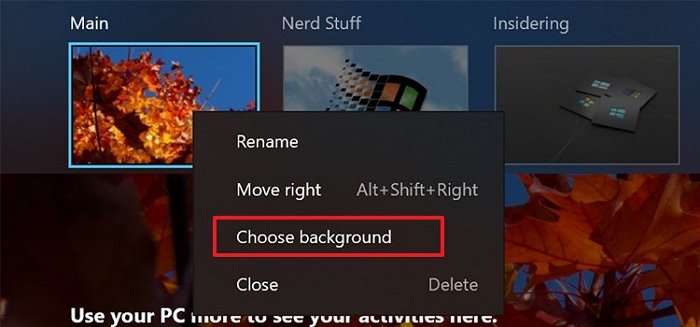
- Use Win + Tab , чтобы открыть предварительный просмотр виртуального рабочего стола .(Virtual Desktop)
- Щелкните правой кнопкой мыши на любом рабочем столе
- Выберите опцию Выбрать фон
- Это откроет настройки персонализации и позволит вам выбрать фон для этого виртуального рабочего стола.
Тем не менее, если вы используете автоматизированный метод, такой как программное обеспечение или обои Bing, он не поддерживает несколько мониторов и несколько виртуальных обоев рабочего стола. Как только вы измените его, обои Bing(Bing Wallpaper) отключатся. Поэтому убедитесь, что есть какое-либо другое программное обеспечение, отключите его.
Я надеюсь, что пост был прост для понимания, а смена обоев виртуальных рабочих столов стала еще проще.
По сути, это так же хорошо, как смена обоев любого рабочего стола или монитора.
Related posts
Change ярлык для переключения между Virtual Desktops в Windows 10
VirtualDesktopmanager: Инструмент для управления Windows 10 Virtual Desktops
Как создавать, Delete, Use Virtual Desktops в Windows 10
Как перенаправить Virtual Desktops в Windows 10
Best Free Virtual Background Изображения для Teams and Zoom
Как настроить виртуальные рабочие столы Windows 11
Окна не Boot после Hypervisor Platform or SVM Mode Включена
Virtualization support отключен в прошивке в Windows 10
Как установить Windows 11 на VMware Workstation Player
In-place upgrade не поддерживается на Azure Virtual Machines
Как управлять Virtual Desktop как Pro в Windows 10
Hyper-V не может быть установлен на Windows 11/10
Обход: неудачный EFI Network Start PXE над IPv4 error в VMware
Как создать виртуальный Hard Disk на Windows 10
Download VirtualBox и попасть в мир виртуализации
Как access and use BIOS в VMware Workstation
Как конвертировать VHD на VHD x с использованием Hyper-V Manager
Визуальный Subst: Create Virtual Drives для Folders & Cloud Storage
Backup VMware Virtual Machines с Azure Backup Server
VMware Workstation Player для Windows: бесплатно desktop virtualization app
